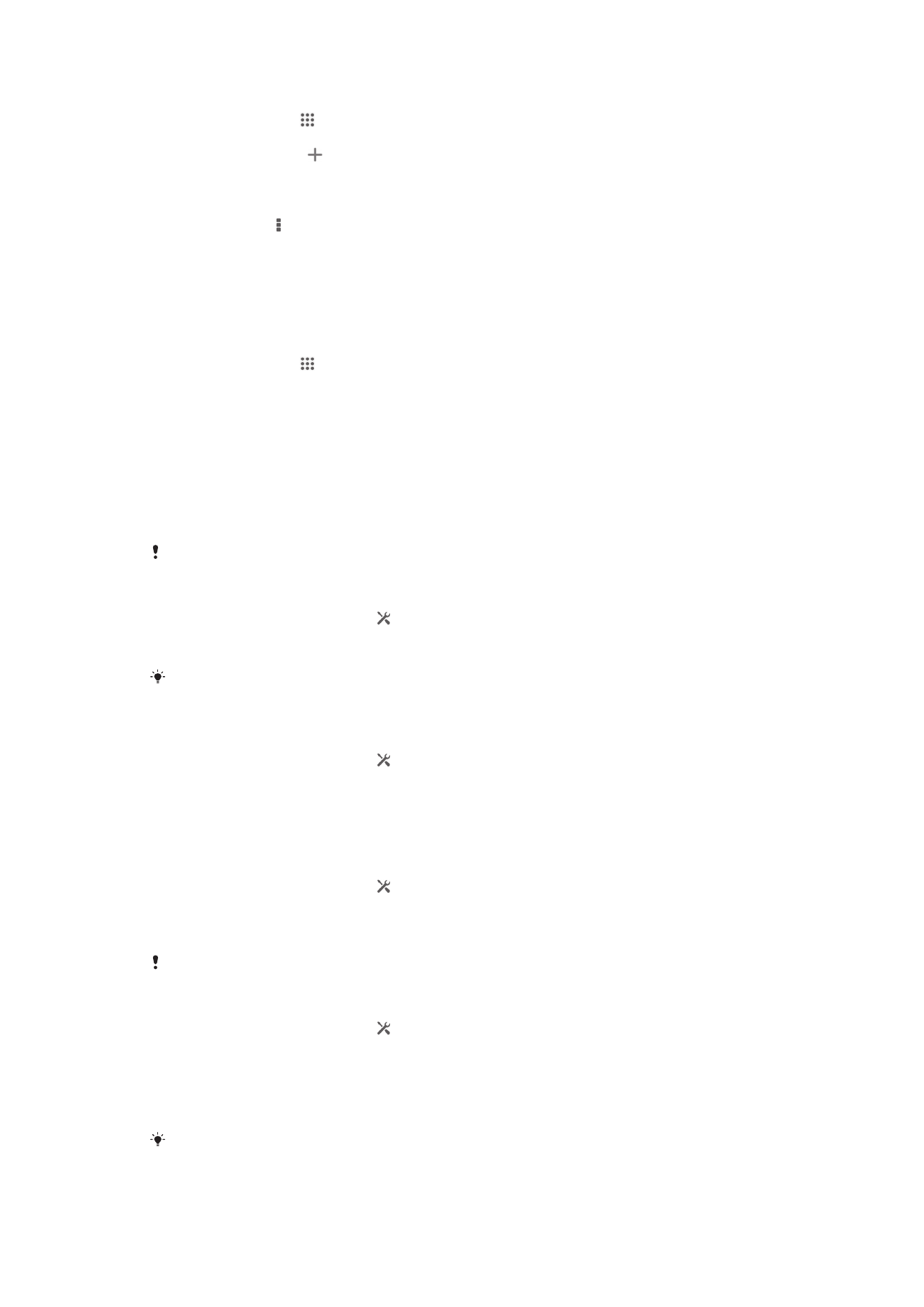
控制數據使用
您可以追蹤裝置在指定期間經由流動數據或 Wi-Fi
® 連接傳入傳出的數據量。例如,您
可以查看單個應用程式使用的數據量。對於經由流動數據連接傳送的數據,您還可以設
定數據使用警告和限制,以避免產生額外費用。
調校數據使用設定可幫助您更好地控制數據使用,但無法保證阻止產生額外費用。
開啟或關閉數據流量
1
將狀態列向下拖曳,然後輕按 。
2
輕按數據用量。
3
拖曳流動數據流量旁邊的滑桿,開啟或關閉數據流量。
數據流量關閉時,您的裝置仍然可以建立
Wi-Fi® 和 Bluetooth® 連接。
設定數據使用警告
1
確保數據流量已經開啟。
2
將狀態列向下拖曳,然後輕按 。
3
尋找並輕按數據用量。
4
若要設定警告等級,請將警告線拖曳到所需的數值。數據流量接近您設定的等級
時,您將會接收到警告通知。
設定數據使用限制
1
確保數據流量已經開啟。
2
將狀態列向下拖曳,然後輕按 。
3
尋找並輕按數據用量。
4
如未標記設定流動網絡數據傳輸上限核取方塊,請予以標記,然後輕按確定。
5
若要設定數據使用限制,請將相應的限制線拖曳到所需數值。
您的數據使用達到設定限制後,裝置上的數據流量將會自動關閉。
控制獨立應用程式的數據使用情況
1
將狀態列向下拖曳,然後輕按 。
2
尋找並輕按數據用量。
3
尋找並輕按所需的應用程式。
4
標記限制背景數據核取方塊。
5
若要存取該應用程式的更具體設定 (如有提供),請輕按查看應用程式設定並執
行所需的更改。
如果您更改相關的數據使用設定,獨立應用程式的效能可能會受到影響。
31
這是本出版的內部版本。
© 只印製作私人用途。
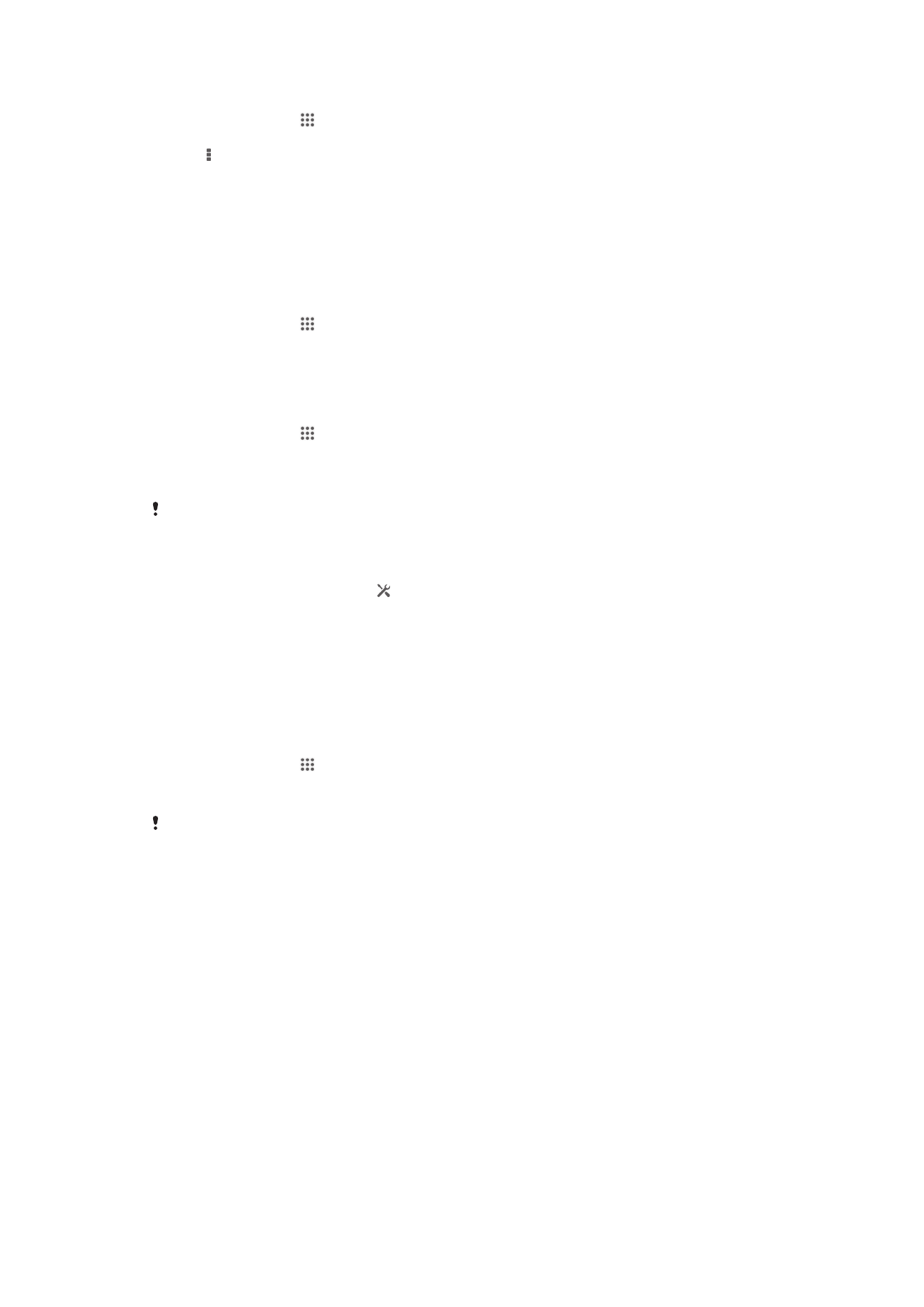
查看經由
Wi-Fi® 傳送的資料
1
在主螢幕中,輕按 。
2
尋找並輕按設定 > 數據用量。
3
輕按 ,如未標記顯示
Wi-Fi 用量核取方塊,請予以標記。
4
輕按
Wi-Fi 欄目。